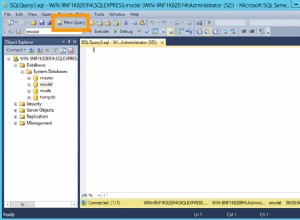¿Está interesado en utilizar Microsoft Access como base de datos de gestión de relaciones con los clientes o CRM? Afortunadamente, puede usar las plantillas de la base de datos para ayudarlo a crear un CRM que se ajuste a sus necesidades. En las plantillas se incluyen tablas, consultas, informes y formularios que le darán una ventaja inicial. Una vez que configure la plantilla, todo lo que tiene que hacer es completar sus datos.
¿Está interesado en utilizar Microsoft Access como base de datos de gestión de relaciones con los clientes o CRM? Afortunadamente, puede usar las plantillas de la base de datos para ayudarlo a crear un CRM que se ajuste a sus necesidades. En las plantillas se incluyen tablas, consultas, informes y formularios que le darán una ventaja inicial. Una vez que configure la plantilla, todo lo que tiene que hacer es completar sus datos.
En este artículo, lo guiaremos a través de los pasos para usar Access para crear una base de datos de CRM. ¡Vamos a empezar!
Paso 1:Descargue una plantilla
Abra Microsoft Access y busque la galería de plantillas. Elija la categoría comercial y busque la base de datos de administración de relaciones con los clientes. Esto se puede encontrar dentro de las otras plantillas comerciales. Cuando localice la plantilla, descárguela.
Paso 2:Revise la plantilla
Revise la plantilla y asegúrese de que se ajuste a sus necesidades. Para ver toda la base de datos, presione F11. De esta forma, puede ver todas las tablas, consultas, formularios, informes, módulos y macros.
Paso 3:Realice ajustes
Lo bueno de las plantillas de Access es que puede personalizarlas para que se ajusten a sus necesidades sin tener que empezar desde cero. Modifica las tablas y formularios y edítalos a tu gusto. Para ello, es posible que deba editar las propiedades de campo de las tablas y formularios.
Paso 4:Revisar relaciones
No solo hay que revisar las tablas y formularios sino también las relaciones entre tablas. Estas relaciones deben modificarse para adaptarse a sus necesidades, que muchas implican romper relaciones o comenzar otras nuevas.
Paso 5:Introduzca sus datos
Cuando todo se ve bien, es hora de ingresar sus datos. Puede hacerlo ingresando los datos en los formularios o en las tablas. Usando las tablas, la información se ingresa automáticamente. Los formularios, por otro lado, requieren que agregues la información manualmente.
Paso 6:Ejecutar consultas
Muchas veces, las plantillas incluyen consultas. Si el suyo no lo tiene, puede agregar consultas mediante el asistente de consultas o la vista de diseño de consultas. Las consultas son consultas que lo ayudan a encontrar información dentro de una base de datos.
Paso 7:ejecutar informes
El siguiente paso es ejecutar un informe personalizado. Al igual que con las consultas, si su plantilla no incluye informes, utilice el asistente de informes o la vista de diseño de informes. Los informes le brindan una serie de consultas que pueden ayudarlo a tomar decisiones basadas en datos.
Paso 8:Complete las personalizaciones
Guarde su trabajo para acceso futuro en este último paso. Todas sus personalizaciones se guardarán.
Una vez que Access está configurado como un CRM, puede continuar usándolo para administrar las relaciones comerciales y los datos que las acompañan. Esta puede ser una alternativa mucho más económica que comprar un software de CRM. Y, si ya está familiarizado con Microsoft Office, se sentirá cómodo usando Access.